随着无线网络技术的不断进步,WiFi7作为下一代无线网络标准,其高速度、低延迟和高连接密度等特性备受关注。对于手机用户来说,了解哪些手机能够支持WiF...
2025-04-29 9 wifi
在当今的数字化时代,无线网络(WiFi)已经成为我们生活中不可或缺的一部分。无论是在家里、咖啡店还是办公室,我们通常都需要通过无线网络连接到互联网。对于大多数电脑用户来说,连接WiFi路由器是日常操作之一。但这个看似简单的任务有时也可能遇到一些问题。本文将详细介绍电脑连接WiFi路由器的步骤以及在连接过程中可能会遇到的常见问题,并提供相应的解决方案。
准备工作
在连接之前,请确保你有一台开启的电脑和一个正在运行的WiFi路由器。路由器必须正确设置,并且已经连接到互联网。同时,请确认路由器的无线功能已经开启。
连接步骤
1.打开电脑的无线网络功能:
Windows系统:通常可以在系统托盘找到一个无线信号图标,点击后选择“打开无线网络”。
macOS系统:在屏幕顶部菜单栏中点击WiFi图标,选择“打开无线功能”。
2.搜索可用网络:
在电脑上打开网络或互联网设置,选择“查看可用的网络”或“扫描”选项。
3.选择WiFi网络:
在搜索到的网络列表中找到你的WiFi网络名称(SSID),点击连接。
4.输入密码:
输入你的WiFi密码。某些网络可能需要输入额外的安全密钥或启用WPS。
5.连接并验证:
完成密码输入后,点击“连接”。一旦连接成功,你应该能看到网络状态提示,如“已连接”或“连接良好”。
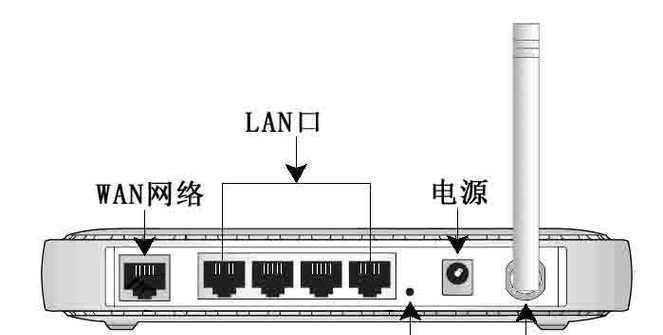
问题1:找不到WiFi网络
可能原因:
无线网络功能未开启。
路由器无线功能未开启或故障。
电脑无线网卡驱动问题。
解决办法:
确认电脑的无线网络功能已经打开。
检查路由器是否正常工作,无线指示灯是否亮起。
更新或重新安装电脑无线网卡的驱动程序。
问题2:连接后无法上网
可能原因:
IP地址配置错误。
无线网络信号弱或不稳定。
DNS服务器无法解析。
解决办法:
尝试手动设置IP地址和DNS服务器地址。
尝试移动电脑位置,靠近路由器以增强信号。
更换其他DNS服务器,例如使用公共DNS如Google的8.8.8.8或1.1.1.1。
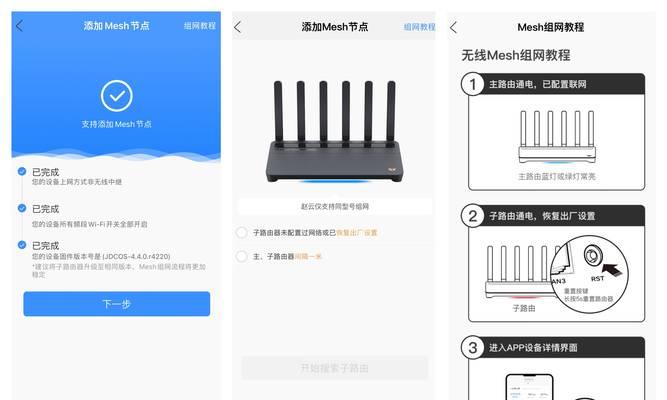
问题3:频繁掉线或连接不稳定
可能原因:
无线干扰。
无线信道拥堵。
路由器硬件性能不足或过热。
解决办法:
尝试更换无线信道,避开干扰。
检查并关闭不必要的无线设备或电器。
升级路由器固件或更换性能更好的路由器。
问题4:密码输入正确但无法连接
可能原因:
密码错误或过期。
路由器设置了访问限制。
解决办法:
重新检查WiFi密码是否正确。
查看路由器的访问控制设置,确认没有限制电脑连接。
问题5:忘记WiFi密码怎么办?
解决办法:
如果你的电脑之前连接过该WiFi网络,通常可以在电脑的无线网络列表中查看。
如果无法查看密码,需要进入路由器的管理界面重置密码。
如果忘记了路由器的登录密码,需要按照路由器的说明书重置路由器。
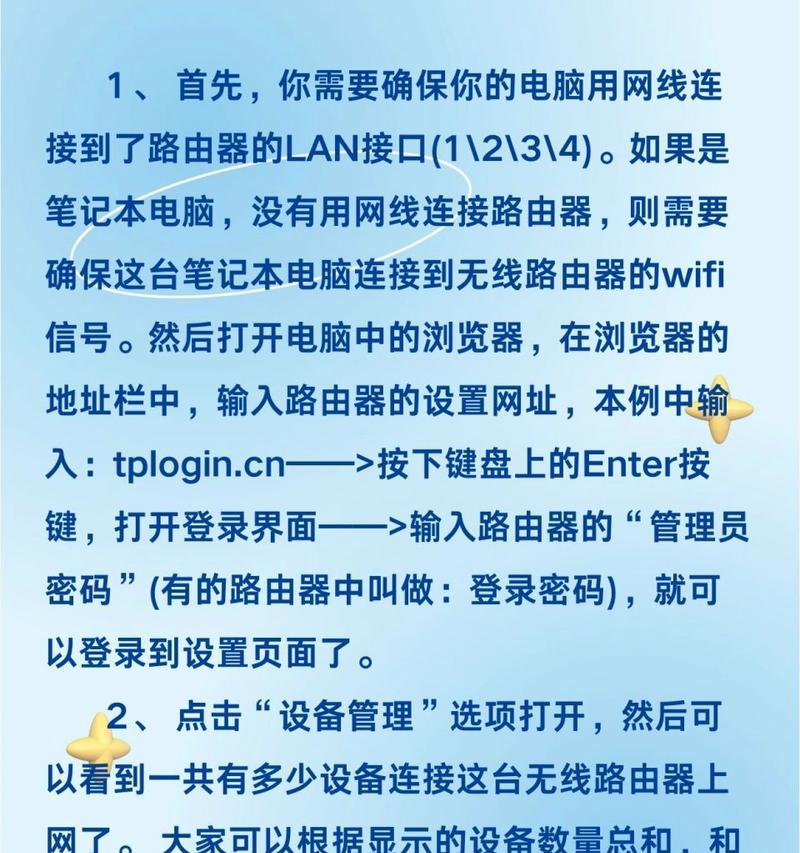
电脑连接WiFi路由器看似简单,但在实际操作中可能会遇到各种问题。通过以上步骤,你可以轻松地连接到WiFi网络。遇到问题时,无需惊慌,按照本文提供的常见问题及解决办法一步步排查,大部分问题都可以迎刃而解。电脑网络的顺畅连接,将会使你的学习、工作和生活更加便捷高效。
标签: wifi
版权声明:本文内容由互联网用户自发贡献,该文观点仅代表作者本人。本站仅提供信息存储空间服务,不拥有所有权,不承担相关法律责任。如发现本站有涉嫌抄袭侵权/违法违规的内容, 请发送邮件至 3561739510@qq.com 举报,一经查实,本站将立刻删除。
相关文章

随着无线网络技术的不断进步,WiFi7作为下一代无线网络标准,其高速度、低延迟和高连接密度等特性备受关注。对于手机用户来说,了解哪些手机能够支持WiF...
2025-04-29 9 wifi

在这个无线网络无处不在的时代,桥接路由器(也称作无线中继器或信号放大器)成为扩展WiFi覆盖范围的热门解决方案。桥接路由器可以将主路由器的无线信号延伸...
2025-04-24 24 wifi

随着无线网络技术的普及与进步,人们越来越依赖于无线路由器来分享网络资源,尤其是WiFi。然而,许多人可能还不清楚如何设置路由器以共享WiFi。以下是一...
2025-04-20 27 wifi

如何操作电信小音箱切换WiFi网络?轻松切换指南在现代家庭中,智能设备的普及为我们的生活带来了极大的便利,其中电信小音箱作为智能家居的一部分,让我...
2025-04-12 46 wifi

在数字时代,无线网络已成为我们日常生活和工作中不可或缺的一部分。随着技术的不断进步,WiFi6(也称为802.11ax)作为新一代无线技术标准,正逐渐...
2025-04-10 86 wifi

随着无线网络的不断普及,连接免费WiFi几乎成为了人们日常生活中的常态。无论是在咖啡馆、机场、车站还是在公共场所,我们经常能够找到提供免费WiFi网络...
2025-04-04 62 wifi